تتيح لك أداة إدخال اللغة الهندية من Microsoft الكتابة بلغات هندية مختلفة. هذه أداة رائعة لخبراء تكنولوجيا المعلومات الذين يرغبون في الكتابة بلغتهم الأم. تدعم أداة الإدخال مجموعة كبيرة من اللغات ، بما في ذلك الهندية والبنغالية والماراثية والتاميلية والتيلجو والغوجاراتية والكانادا والمالايالامية والأورية والبنجابية والأسامية والنيبالية.
اللغة الإنجليزية هي اللغة الأكثر استخدامًا. سواء كانت رسالة بريد إلكتروني أو منشور مدونة ، فإن اللغة الإنجليزية هي اللغة المفضلة والأكثر استخدامًا. إذا كنت ترغب في الكتابة بلغة أخرى غير الإنجليزية ، دعنا نقول الهندية ، فهذا يمثل تحديًا. هذا لأنه لكي تكتب باللغة الهندية ، يجب أن تتعلم كيفية الكتابة باللغة الهندية. لكن الوقت قد تغير الآن. إذا لم تتمكن من الكتابة باللغة الهندية ، فلا يزال بإمكانك الكتابة باللغة الهندية. تتوفر العديد من الأدوات المجانية لهذا الغرض ، مثل Google Inputs. في هذا المقال سنتحدث عنه أداة الإدخال من Microsoft Indian الذي يسمح لك طباعة بلغات هندية مختلفة .

تتيح لك أداة إدخال اللغة الهندية من Microsoft الكتابة بلغات هندية مختلفة.
تتيح لك أداة إدخال اللغة الهندية من Microsoft الكتابة بلغات هندية مختلفة. . تم تطويره بواسطة Microsoft ويدعم العديد من اللغات الهندية. يختلف إدخال اللغة الهندية من Microsoft تمامًا عن محرر أسلوب الإدخال. يسمح لك محرر أسلوب الإدخال في Windows 11/10 بإضافة لغات مختلفة إلى النظام. بعد إضافة هذه اللغات ، يمكنك التبديل إلى لغة معينة بالنقر فوق رمز اللغة في منطقة الإعلام بشريط المهام.
يتيح لك محرر أسلوب الإدخال أيضًا الكتابة بلغات مختلفة على جهاز الكمبيوتر الشخصي الذي يعمل بنظام Windows ، ولكن يجب أن تكون قادرًا على الكتابة بهذه اللغة. على سبيل المثال ، إذا كنت تريد الكتابة باللغة الهندية باستخدام محرر أسلوب الإدخال ، فيجب أن تكون قادرًا على الكتابة باللغة الهندية. هذا عيب في محرر أسلوب الإدخال. تم إصلاح هذا النقص بواسطة أداة الإدخال الهندية.
رموز المجلد
مثل محرر أسلوب الإدخال ، تظهر أداة Microsoft Indic Language Input Tool أيضًا في منطقة إعلام علبة النظام بعد التثبيت. يمكنك التبديل بين اللغات الهندية بالنقر فوق رمز اللغة على شريط المهام.
أوراق جوجل حساب العمر
تتوفر أداة إدخال اللغة الهندية من Microsoft كإصدار SDK للغات الهندية المختلفة. هذا يعني أنك بحاجة إلى تنزيل أداة إدخال هندية منفصلة للغات الهندية المختلفة. لتنزيل هذه الأداة المجانية ، قم بزيارة microsoft.com . بعد تنزيل الأداة ، قم باستخراجها. فقط انقر بزر الماوس الأيمن فوق الملف المضغوط وحدد استخراج كافة . افتح الآن المجلد المستخرج. ستجد فيه ملف التثبيت. انقر نقرًا مزدوجًا فوقه لتثبيته.
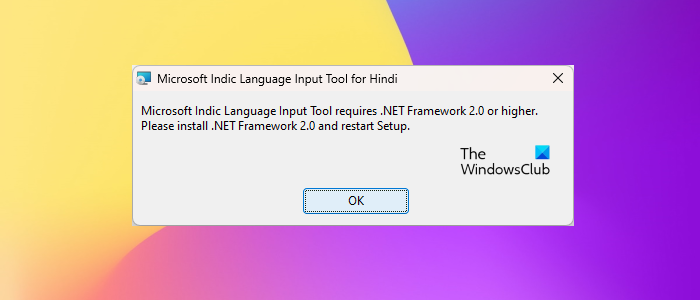
لتثبيت أداة إدخال اللغة الهندية ، يجب أن يكون لديك إصدار .NET 2.0 أو أحدث مثبتًا على نظامك. إذا لم يكن لديك ، فسترى رسالة الخطأ التالية:
تتطلب أداة اللغة الهندية للإدخال من Microsoft .NET Framework 2.0 أو إصدار أحدث. الرجاء تثبيت .NET Framework 2.0 وإعادة التثبيت.
سيبدأ تثبيت .NET Framework تلقائيًا. اتبع المعالج الذي يظهر على الشاشة لتثبيت .NET Framework المطلوب. إذا لم يبدأ التثبيت من تلقاء نفسه ، فيمكنك تثبيته عبر مكونات Windows.
كيفية استخدام أداة إدخال اللغة من Microsoft
استخدام هذه الأداة سهل. بمجرد التثبيت ، ستكون الأداة متاحة في منطقة الإعلام بشريط المهام. اتبع الخطوات المكتوبة أدناه:
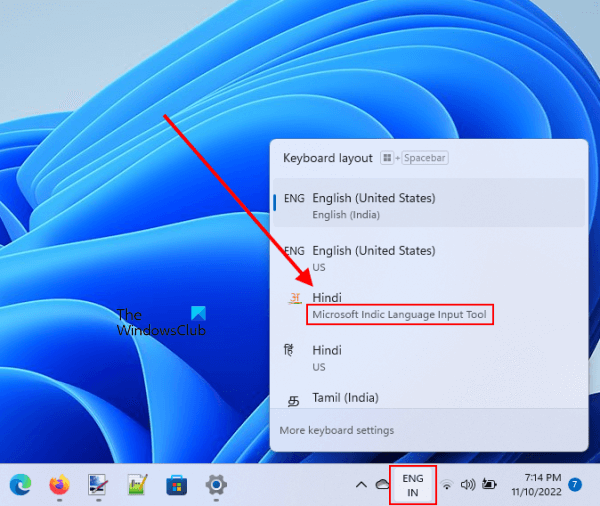
- انقر فوق رمز اللغة على شريط المهام.
- اختر لغتك المفضلة.
- ابدأ الكتابة بلغتك المفضلة.
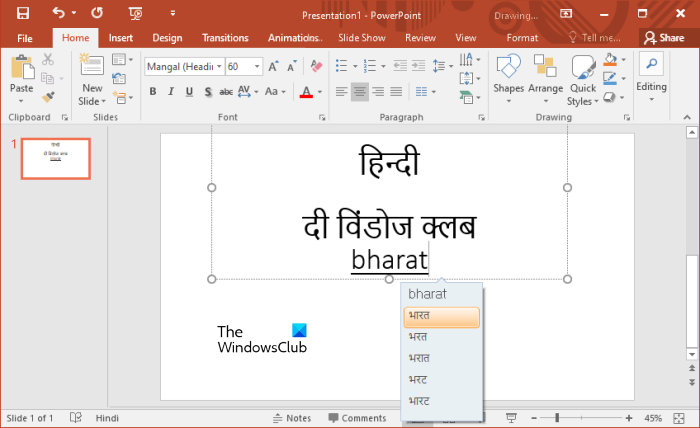
جوجل إيرث يتجمد ويندوز 10
للكتابة باستخدام هذه الأداة ، ليس من الضروري معرفة كيفية الكتابة بهذه اللغة المعينة. يمكنك إدخاله باستخدام لوحة مفاتيح Qwerty. عندما تضغط على مفتاح المسافة ، فإنها ستغير الكلمة المكتوبة إلى لغتك المفضلة (انظر لقطة الشاشة أعلاه). يعرض أيضًا خيارات الكلمات أثناء الكتابة ، بحيث يمكنك اختيار الكلمة الصحيحة. إذا لم تحدد كلمة من الاقتراحات ، فستحل محل الكلمة الموجودة أعلى القائمة تلقائيًا عن طريق الضغط على مفتاح المسافة.
متصل: كيفية إضافة لوحة مفاتيح Hinglish إلى جهاز كمبيوتر يعمل بنظام Windows
فحص جهاز كمبيوتر ديل
مزايا وعيوب أداة إدخال لغة Microsoft Indic
هذه أداة رائعة للكتابة باللغات الهندية ، لكن لها بعض العيوب. دعونا نلقي نظرة على مزاياها وعيوبها:
- مقارنةً بإدخال Google ، يمكنك استخدامه عبر الإنترنت وغير متصل.
- يمكنك كتابة اللغات الهندية المدعومة في تطبيقات مختلفة على Windows 11/10.
- ليست هناك حاجة لتعلم كيفية الكتابة بلغات أخرى. يمكنك الكتابة من لوحة المفاتيح ، وعندما تضغط على مفتاح المسافة ، يتم تحويل الكلمة المدخلة إلى اللغة المحددة. لقد اختبرت ذلك أيضًا على الغوجاراتية. كنت أكتب بالهندية أثناء الكتابة ، وعندما ضغطت على شريط المسافة ، تم تحويل نصي إلى الغوجاراتية. لا أعرف الغوجاراتية ، لذلك قمت بتحويل النص المكتوب إلى ترجمة Google وأظهر لي بالضبط ما كتبته. لم أختبرها بلغات أخرى لأنني لا أعرف اللغات الهندية الأخرى.
- لا يعمل في بعض التطبيقات مثل Notepad و Microsoft Word و Excel وما إلى ذلك. من ناحية أخرى ، يمكنني الكتابة باللغة الهندية في بعض التطبيقات ، بما في ذلك Notepad ++ و Microsoft PowerPoint وما إلى ذلك.
ما هي أداة إدخال اللغة الهندية من Microsoft؟
تتيح لك أداة إدخال اللغة الهندية من Microsoft الكتابة بلغات هندية مختلفة. إذا قمت بتثبيته على جهاز الكمبيوتر الخاص بك ، فلن تحتاج إلى تعلم كيفية الكتابة بلغة أخرى ، على سبيل المثال الهندية. يمكنك استخدام لوحة المفاتيح لإدخال نص بلغتك الخاصة. عند الضغط على مفتاح المسافة ، سيتم تحويل الكلمة التي تم إدخالها إلى لغتك المفضلة.
كيف تستخدم أداة إدخال اللغة الهندية من Microsoft؟
يمكنك استخدام أداة إدخال اللغة الهندية من Microsoft لإدخال نص بلغات هندية مختلفة دون الحاجة إلى مهارات الإدخال بهذه اللغة. لاستخدام هذه الأداة ، قم بتثبيت إصدار SDK للغة التي تريدها وابدأ في الكتابة. عند الضغط على شريط المسافة ، سيتم تحويل الكلمة المكتوبة إلى اللغة المطلوبة.
اقرأ أكثر : أفضل 5 برامج مجانية للطباعة الهندية لأجهزة الكمبيوتر التي تعمل بنظام Windows.










![لا ينتمي هذا الكمبيوتر السحابي إلى المستخدم الحالي [Fix]](https://prankmike.com/img/microsoft-365-cat/B9/this-cloud-pc-doesn-rsquo-t-belong-to-the-current-user-fix-1.jpeg)




